Crearea unei baze de date în Excel
Atunci când se referă la o bază de date (DB), primul lucru pe care, desigur, vin în minte tot felul de cuvinte inteligente, cum ar fi SQL, Oracle, 1C, sau chiar de acces. Desigur, acest lucru este un foarte puternic (și nu ieftine pentru cea mai mare parte), programe care pot automatiza o companie mare și complexă, cu o grămadă de date. Problema este că, uneori, acest lucru nu s-ar putea pur și simplu necesar. Afacerea dvs. poate fi procese de afaceri mici și un proces relativ simplu, dar, de asemenea, doresc să-l automatizeze. Și este pentru companiile mici, este adesea o chestiune de supraviețuire.
În primul rând, să precizeze TK. În cele mai multe cazuri, o bază de date pentru a se potrivi, de exemplu, vânzările clasice ar trebui să poată:
- stoca informațiile din tabelele privind mărfurile (prețul) tranzacției, clienții și asociază aceste tabele unele cu altele
- au formă de introducere a datelor convenabil (cu liste drop-down, etc.)
- completa automat aceste date unele hîrtii (facturi, facturi, etc.)
- trebuie să emită rapoarte pentru a monitoriza întregul proces de afaceri din punct de vedere al capului
Cu toate acestea ar putea manipula Microsoft Excel, dacă faci un pic de efort. Să încercăm să-l pună în aplicare.
Pasul 1. Datele inițiale în formă tabelară
Informații despre produse, vânzări, și clienții vor fi stocate în trei tabele (pe aceeași coală sau pe un alt - toți egali). Este esențial să le transforme într-o „masă inteligente“, cu auto-dimensiuni. nu să se gândească la asta în viitor. Acest lucru se face cu formatul de comandă ca și tabelul de pe fila Acasă (Home - Format ca tabelul). În fila Proiectare, și apoi a apărut (Design) atribuie tabele nume descriptive în numele tabelului pentru utilizare ulterioară:
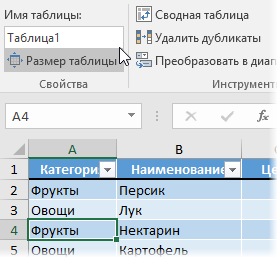
În total avem pentru a obține trei „tabel inteligent“:
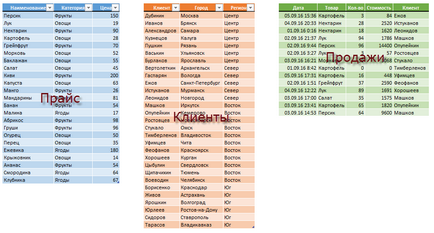
Table Vanzarile vor fi folosite de noi după aceea, pentru intrarea în ea a tranzacțiilor.
Pasul 2: Crearea unui formular de introducere a datelor
Auto-altele, este posibil să se introducă date de vânzări direct în vânzările de masă verde. dar nu este întotdeauna convenabil, și are ca rezultat apariția de erori și greșeli de tipar din cauza „factorului uman“. Prin urmare, este mai bine să fie pe o pagină separată pentru a face un formular special pentru introducerea de date care arata ca acest lucru:
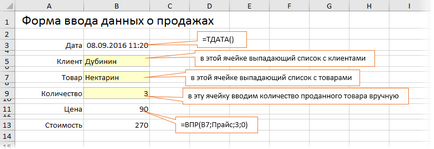
În celula B3 pentru a obține la curent cu data de timp funcția de utilizare TDATA curent (ACUM). În cazul în care timpul nu este necesar, se poate aplica în schimb funcția AZI TDATA (AZI).
În celula B7 avem nevoie de o listă derulantă cu mărfurile din lista de prețuri. Pentru a face acest lucru, puteți utiliza date - Validare date (date - Validare). specificați Lista de limitare (List) și apoi introduceți Source (Sursă) trimiterea la un nume de coloană din tabelul nostru de preț inteligent.
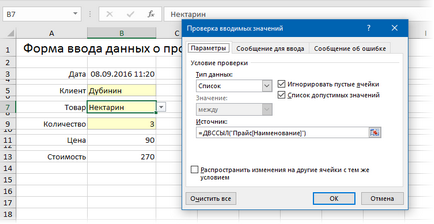
În mod similar, se creează o listă drop-down cu clienții, dar sursa va avea:
Pasul 3: Adăugați vânzările de intrare macro
După completarea formularului trebuie să datele de intrare în ea pentru a adăuga la sfârșitul vânzărilor de masă. Formăm prin linia de referință simplu pentru a adăuga doar sub forma de:
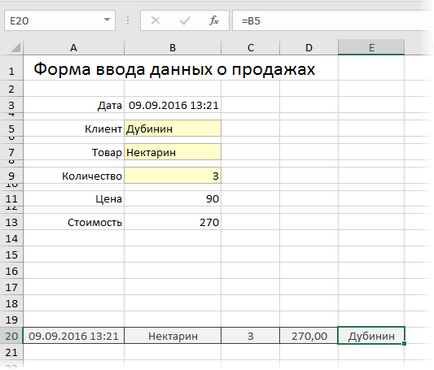
Acum putem adăuga la butonul nostru formular pentru a rula un macro creat utilizând lista derulantă Inserare pe fila Dezvoltator (Dezvoltator - Insert - Button).
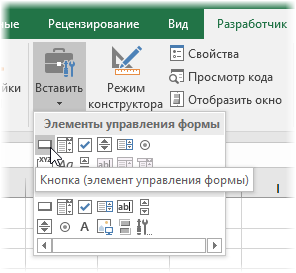
Odată ce ați trage, țineți apăsat butonul stâng al mouse-ului, Excel în sine vă întreb - ce fel de macro trebuie să-l atribuiți - alege Add_Sell nostru macro. Textul de pe butonul poate fi modificat, făcând clic pe butonul din dreapta al mouse-ului și alegând Editare text.
Acum, după completarea formularului, puteți pur și simplu apăsați pe butonul nostru, iar datele introduse vor fi adăugate automat la vânzările de masă. și apoi formularul este eliminat pentru a introduce o nouă afacere.
Pasul 4: Link tabel
Pentru a face acest lucru, în butonul Filă de date (date) relații cu presa (relatii). Click Creare fereastra pop-up (Nou) și selectați din listele derulante ale numelor de tabele și coloane prin care acestea urmează a fi conectate:
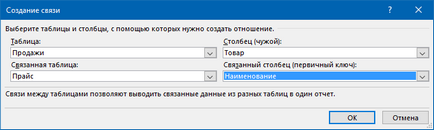
Un punct important: tabel trebuie să fie specificate în astfel de ordine, adică, tabel legat (Pret) nu conține coloana cheie (nume) elemente recurente, cum este cazul în vânzări de masă. Cu alte cuvinte, un tabel legat trebuie să fie una în care v-ar fi în căutarea datelor folosind CDF. în cazul în care acesta a fost folosit.
Depune un mod similar și să comunice cu un tabel de vânzare de coloană comună tabelul Clienți Client.
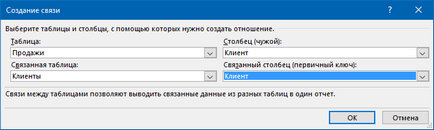
După configurarea fereastra de control de comunicații de comunicare poate fi închisă, se repetă această procedură nu va trebui să.
Pasul 5. rapoarte de sinteză cu Build
Acum, pentru analiza vânzărilor și urmărirea dinamicii procesului, va forma un exemplu de raport utilizând tabelul de sinteză. Setați celula activă în vânzări de masă și selectați fila Inserare pe Ribbon - tabelul Rezumatul (Insert - Pivot Table). În fereastra Excel, vom întreba despre sursa datelor (de exemplu, tabelul de vânzare), precum și un raport de descărcare (mai bună pe o foaie nouă):
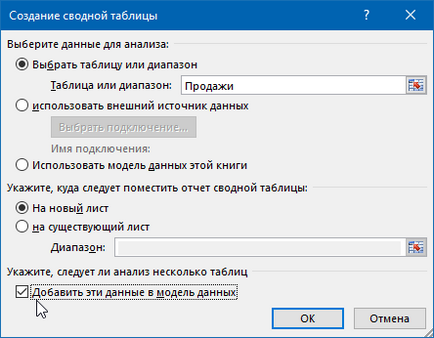
Punctul vital este că este necesar pentru a permite caseta de selectare Adăugați datele în modelul de date (Adăugați date la modelul de date), în partea de jos a Excel pentru a înțelege că vrem să construim un raport nu numai pe masa de curent, dar, de asemenea, să utilizeze toate comunicațiile .
După ce faceți clic pe OK în jumătatea din dreapta a panoului apare fereastra Câmpuri PivotTable. în cazul în care trebuie să faceți clic pe link-ul All. pentru a vedea nu numai curentul, dar odată ce toate „masa inteligente“, care este, în knige.A poate apoi, la fel ca în tabelul pivot clasic, pur și simplu glisați și fixați câmpurile necesare din toate tabelele legate în filtru domeniu. Linii. Coloane sau valori - și Excel construi instantaneu orice doriți să ne raporteze pe foaia:
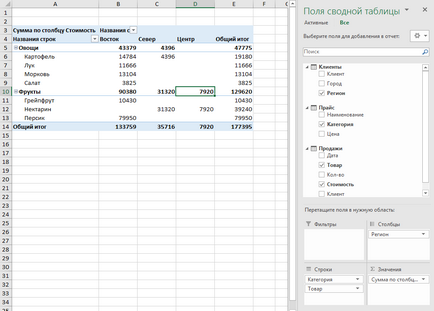
Asigurați-vă că tabelul de sinteză trebuie să fie periodic (în cazul în care datele originale) pentru a actualiza, făcând clic pe butonul din dreapta al mouse-ului și selectând Refresh (Reîmprospătare). deoarece în mod automat nu se poate face acest lucru.
De asemenea, selectați orice celulă din pivotul și făcând clic pe PivotChart (Pivot Chart) Analiza filă (analiză) sau Opțiuni (Options), vă puteți vizualiza rapid numărate în rezultatele ei.
Pasul 6. Completați în formă tipărită
O altă sarcină tipică pentru orice bază de date este completa automat în diverse forme și formulare tipizate (facturi, facturi, acte, etc.). Aproximativ una dintre modalitățile de a face acest lucru, am scris o dată. Aici ne dăm seama, de exemplu, completarea unui formular pe numărul de cont:
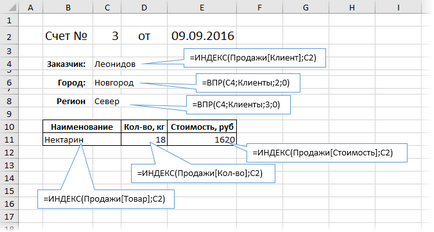
Se presupune că utilizatorul celulei C2 va introduce numărul (numărul rândului în vânzări de masă. De fapt), atunci datele necesare sunt strânse folosind funcțiile familiare ale CDF (The VLOOKUP) și funcția INDEX (INDEX).